카탈로그
AI 교체는 HitPaw FotorPea의 강력한 편집 도구로, 여러분이 이미지의 원하는 부분을 타겟으로 수정할 수 있게 해줍니다. 객체를 변경하거나, 원하지 않는 요소를 지우거나, 특정 세부 사항을 그대로 유지하고 싶을 때, AI 교체는 간단한 브러시와 AI 기반 리페인팅으로 여러분에게 완전한 제어권을 제공합니다.
스텝 1: AI 이미지 편집 열기
HitPaw FotorPea를 실행하고 AI 이미지 편집으로 이동하여 여러분의 이미지 편집을 시작하세요.
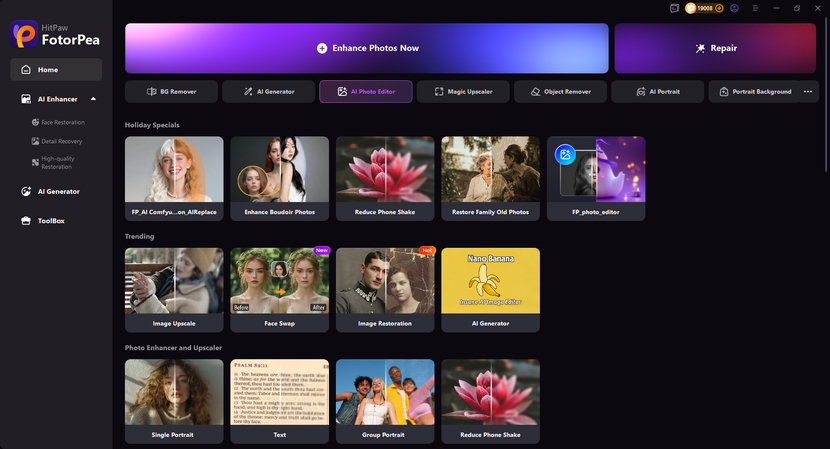
스텝 2: AI 교체 기능 선택
여러분이 편집하고 싶은 사진을 업로드한 후, 도구상자에서 AI 교체 기능을 선택하세요.
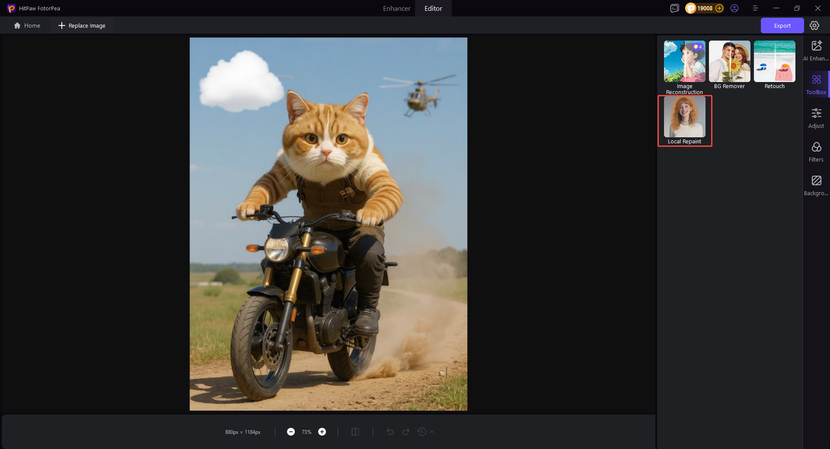
스텝 3: 이미지 로컬 영역 편집
스마트 텍스트 프롬프트를 통해 여러분이 필요로 하는 특정 편집 기능을 선택할 수 있습니다—예를 들어, 객체 제거, 배경 변경, 색상 조정 등. 아래는 여러분이 시도할 수 있는 몇 가지 기능입니다.
원치 않는 객체 지우기
브러시 도구를 선택하고, 제거하고 싶은 객체 위에 칠한 후, 생성을 클릭하세요.
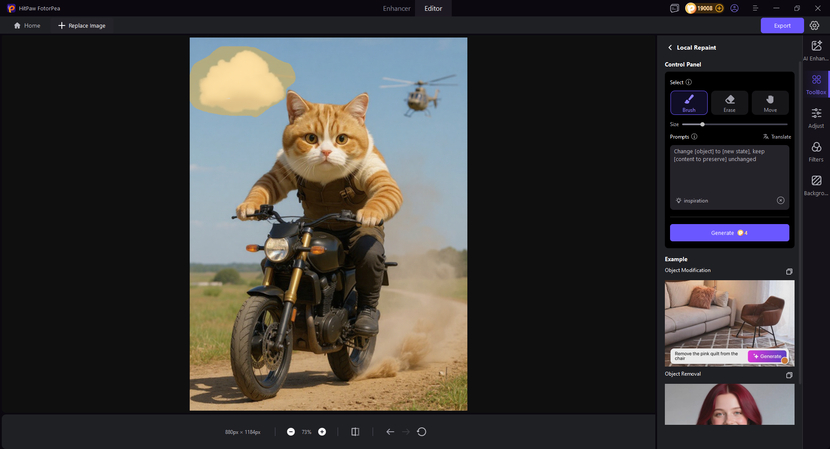
AI는 이미지의 주변 색상, 텍스처, 조명을 분석한 후, 지워진 영역을 자연스럽고 매끄럽게 어울리는 세부 사항으로 채웁니다.
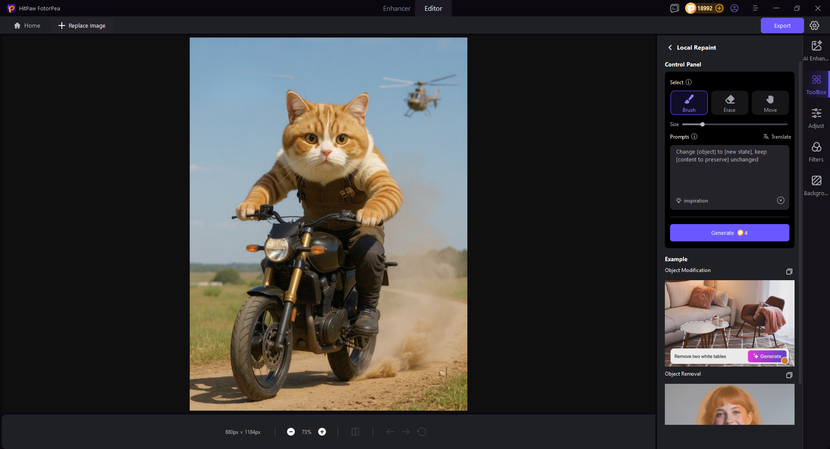
이미지 객체 교체
교체하고 싶은 객체(예: “비행기”)와 추가하고 싶은 새 객체(예: “독수리”)를 텍스트 프롬프트에 입력한 후, 생성을 클릭하세요.
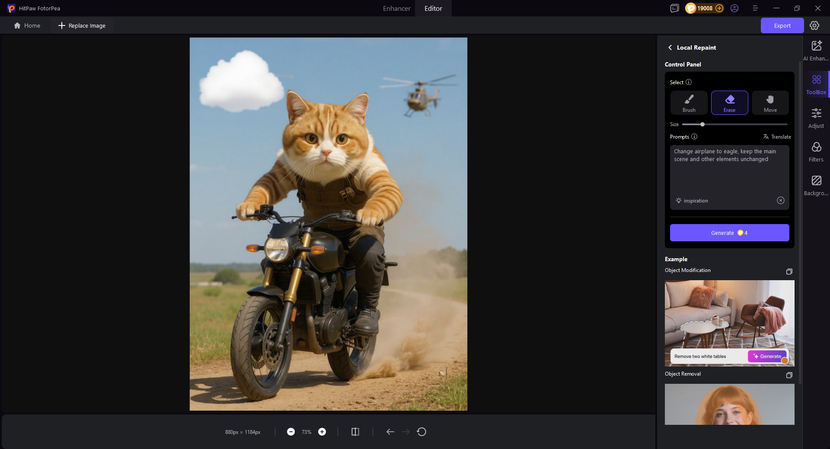
AI는 여러분의 텍스트 프롬프트에 따라 해당 객체를 생성하여, 이미지가 자연스럽고 장면에 완벽하게 맞도록 보장합니다.
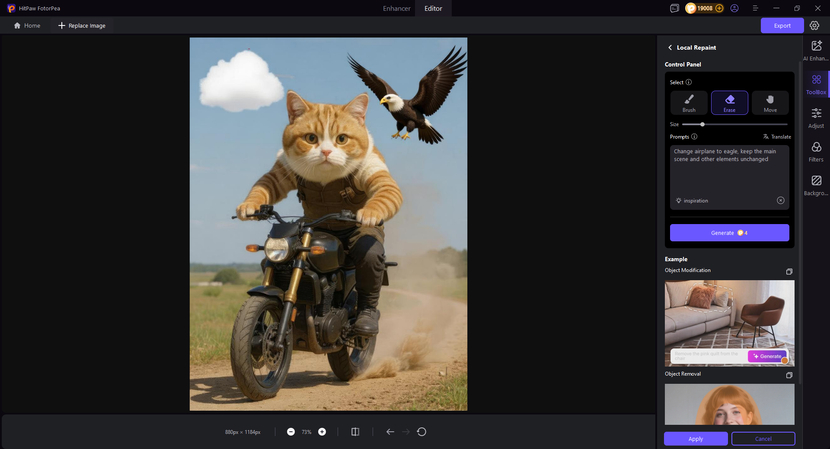
이미지 배경 변경
원하는 새 배경(예: “파도가 치는 맑은 해변”)을 프롬프트에 입력하세요 — 주요 피사체는 원래 위치와 포즈를 유지합니다.
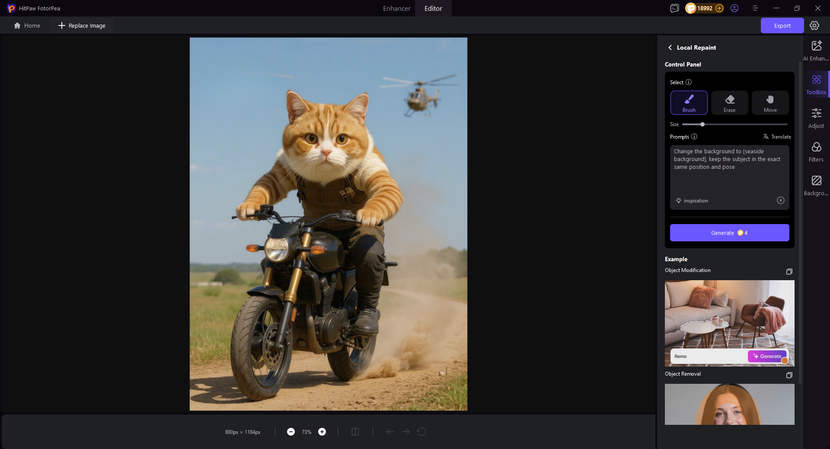
업데이트된 배경은 원래 피사체와 완벽하게 어우러지며—조명, 원근, 색조를 맞춰—피사체가 항상 이 장면의 일부였던 것처럼 자연스럽고 일관된 모습을 만듭니다.
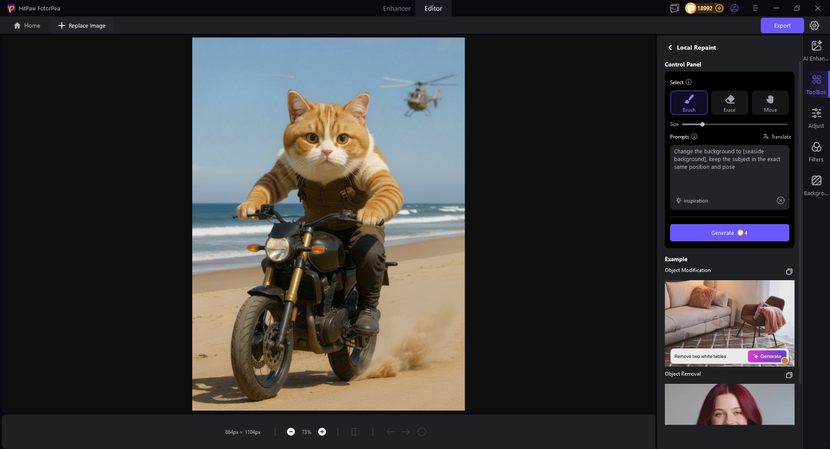
추가 기능
프롬프트에서 특정 이미지 영역에 대한 필요를 자세히 설명하여 다양한 편집 효과를 얻을 수 있습니다:
- 텍스트 교체
- 객체 색상 변경
- 객체 위치 이동
- 헤어스타일 변경
- 얼굴 특징 수정
스텝 4: 이미지 생성 및 내보내기
생성을 클릭하여 AI 기반 변경 사항을 적용하세요. 만족스러우면 최종 편집된 이미지를 내보내세요.


